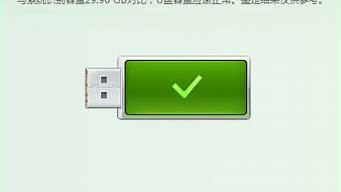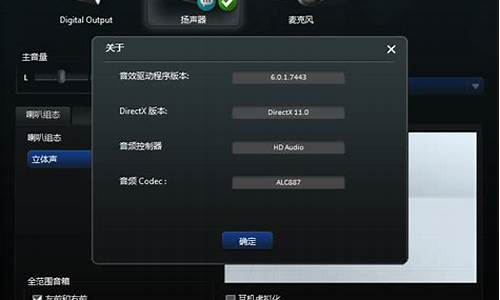1.联想C560 一体机 win8 安装win7失败!
2.联想自带win8系统为什么不能装win7
3.为什么win8用PE装回win7装完重启后出现错误代码0xc0000225
4.电脑自带win8 用u盘装win7的时候出现 windows无法安装到这个磁盘 选中的磁盘用G

Win8系统已经开始支持ISO光盘镜像文件,也就是说,我们可以直接在Win8电脑中下载Win7镜像文件,可以直接打开安装。
首先在Win8电脑系统中下载Win7镜像文件
2、将这些文件复制到一个非系统盘的根目录下,系统盘大多数都是C盘,根目录就是某个磁盘,如E盘双击后进去的界面。
3、下载NT6 HDD Installer软件,下载后放到之前存放win7安装文件的盘符的根目录,就是和win7的安装文件放到一起 。
4、运行NT6 HDDInstaller,会出现下面的窗口,如果您现在的系统是XP可以选择1,如果是vista或者win7选择2,选择后按回车开始安装,1秒钟左右结束,之后就是重启系统了。
5、在启动过程中会出现如下界面,这时选择新出来的nt6 hdd Installer mode 1选项。
6、开始安装,接受许可条款,最好选择自定义安装。
7、选择右下角的驱动器选项(高级)如果想安装双系统,可以找一个不是之前系统的盘符安装,如果只想用Win7,就需要格式化之前的系统盘。之后就按照安装提示下一步操作就行了。
联想C560 一体机 win8 安装win7失败!
win8系统改装win7系统绝对可以的,但是有点小麻烦。因为目前UEFI/GPT仅仅支持64位系统启动安装!UEFI/GPT下安装的win7 x64不能用常用的软激活激活,只能通过刷BIOS激活或者正版激活码激活!不大于2T的硬盘理论上不建议使用GPT分区!因此,预装win8系统的机器改装win7,需要先对硬盘分区,分区类型为MBR。然后进入BIOS,选择Security菜单,选择 Secure Boot,进入后关闭 Secure Boot 为Disabled。(否则不能u盘启动) ,接着选择Startup菜单 ,进入后将 UEFI/LEGACY BOOT 改为Both或者LEGACY first(表示不用UEFI模式改成传统cmos模式,LEGACY表示传统的意思),然后用个兼容性好的系统盘就可以顺利安装win7系统了。
另外:用个兼容性好的系统盘重装系统就可以了。用u盘或者硬盘这些都是可以的,且安装速度非常快。但关键是:要有兼容性好的(兼容ide、achi、Raid模式的安装)并能自动永久激活的、能够自动安装机器硬件驱动序的系统盘,这就可以全程自动、顺利重装系统了。方法如下:
1、U盘安装:用ultraiso软件,打开下载好的系统安装盘文件(ISO文件),执行“写入映像文件”把U盘插到电脑上,点击“确定”,等待程序执行完毕后,这样就做好了启动及安装系统用的u盘,用这个做好的系统u盘引导启动机器后,即可顺利重装系统了;
2、硬盘安装:前提是,需要有一个可以正常运行的Windows系统,提取下载的ISO文件中的“*.GHO”和“安装系统.EXE”到电脑的非系统分区,然后运行“安装系统.EXE”,直接回车确认还原操作,再次确认执行自动安装操作。(执行前注意备份C盘重要资料!);
3、图文版教程:有这方面的详细图文版安装教程怎么给你?不能附加的。会被系统判为违规的。
用这个可以解决问题的,重装系统的系统盘下载地址在“知道页面”右上角的…………si xin zhong…………有!望纳!
联想自带win8系统为什么不能装win7
联想C560 一体机win8安装win7失败解决方法:
一、BIOS设置 (不同机型BIOS界面可能有细微区别,以实际机型为准)。
1. 启动时不断点击键盘上的F1键,进入BIOS 界面,选择“Exit”→把 “OS Optimized Default”设置为“disabled” ,(OS Optimized Default 开关可以理解为UEFI和传统BIOS的切换)。
2. 提示警告,选择“Yes”,按回车键(Enter)确认。
3. 按键盘上的F9键,选择“Yes”,按回车键(Enter)确认,恢复BIOS默认值。
4. 进入Startup界面,设置“CSM”为”Enabled”,按回车键(Enter)确认 (CSM:兼容支持模块 Compatibility Support Module)。
5. 设置“Boot Mode”为“Legacy Only”,按回车键(Enter)确认。
6. 最后,按键盘上的F10,保存修改,选择“Yes”,按回车键(Enter)确认,保存退出。
二、安装系统。
开机按F12键,在启动选择菜单上选择光驱或U盘正常安装系统即可。
再次提醒:不要使用ghost安装系统,否则会导致不能正常启动或其它异常问题。
三、问题处理。
使用ghost或第三方工具分区后再安装的Windows 7,目前已知问题:
1. 安装程序无法分区或分区后不能点击下一步安装。
2. 可以正常分区安装,但是在Windows启动时,在Windows logo 处死机。
3. 提示磁盘函数错误。
解决方法:
1. 正常引导到系统安装界面。
2. 在安装界面按键盘上的 Shift+F10,出现命令提示符窗口,在命令提示符窗口输入: diskpart ,然后按回车键(Enter)。
3. 输入select disk 0 选择磁盘0,然后按回车键(Enter); (如有多个硬盘可以输入 list disk 查看磁盘编号,默认第一个磁盘为磁盘 0)。
4. 输入 clean 清除整个磁盘,然后按回车键(Enter)。
5. 输入 convert mbr 转换磁盘为MBR 然后按回车键(Enter)。
最后,重启电脑后重新分区安装即可。
为什么win8用PE装回win7装完重启后出现错误代码0xc0000225
联想自带win8系统重装win7步骤如下:
准备工作:
1、u启动U盘启动盘
2、win7系统镜像文件
具体步骤:
1、根据联想电脑开机画面提示,按bios setup快捷键进入bios界面。
2、进入bios界面后,移动选项到boot,然后将boot mode对应的设置uefi改成legacy support,将boot priority改为legacy first。
3、接着更改bios默认系统,在exit选项下,自带出厂时机器默认的是win8 64bit,要将其改成Other OS,最后按f10保存设置即可。
4、在重启电脑过程中按开机启动快捷键设置u盘启动,进入u启动主菜单界面,选择运行win8pe选项。
5、此时需要将guid分区表格式转换成mbr格式,可以用diskgenius分区工具进行转换。
6、然后在u启动pe装机工具中选择好win7系统镜像,以c盘做为系统盘,点击确定。
7、在程序将执行还原操作提醒框中勾选完成后重启复选框,点击确定。
8、系统还原成功之后自动重启并开始执行win7程序安装过程,等待安装结束。在安装完成后会提示相应的常规设置,自行设置即可。
电脑自带win8 用u盘装win7的时候出现 windows无法安装到这个磁盘 选中的磁盘用G
所用的系统盘不行,直接换个兼容性好的系统盘重装系统就行了,这样就可以全程自动、顺利解决win7系统安装失败的问题了。用u盘或者硬盘这些都是可以的,且安装速度非常快。但关键是:要有兼容性好的(兼容ide、achi、Raid模式的安装)并能自动永久激活的、能够自动安装机器硬件驱动序的系统盘,这就可以全程自动、顺利重装系统了。方法如下:
1、U盘安装:下载个经过验证的系统安装盘文件(ISO文件),用ultraiso软件做个安装系统的启动u盘,用这个做好的系统u盘引导启动机器后,即可顺利安装系统的;
2、硬盘安装:前提是,需要有一个可以正常运行的Windows系统,提取下载的ISO文件中的“*.GHO”和“安装系统.EXE”到电脑的非系统分区,然后运行“安装系统.EXE”,直接回车确认还原操作,再次确认执行自动安装操作。(执行前注意备份C盘重要资料!);
3、图文版教程:有这方面的详细图文版安装教程怎么给你?不能附加的。会被系统判为违规的。地址在“知道页面”右上角的…………si xin zhong…………有!望纳!
这个你需要修改硬盘分区格式,你用是PE安装系统的吗?
PE下用这个diskgenius就行,右键单击你的硬盘(是右击你的整个硬盘,而不是某个分区。)——将分区表类型转换为MBR格式。
如果你分区数量过多,转换后有可能全部是逻辑分区,你将第一个你系统分区,转换为主要,并检查是否是活动状态,就行了。